怎么下载谷歌浏览器
想必大家都应该了解并知道谷歌浏览器吧,谷歌浏览器真是一款非常便捷好用的浏览器软件,但是你们知道怎么下载谷歌浏览器吗?不清楚的朋友可以去下文学习一下谷歌浏览器(GoogleChrome)下载的具体操作步骤哦。
1.使用电脑自带的IE浏览器(或是微软edge)搜索chorme电脑版下载;
2.在搜索结果中寻找本站的保存界面,点击进入;
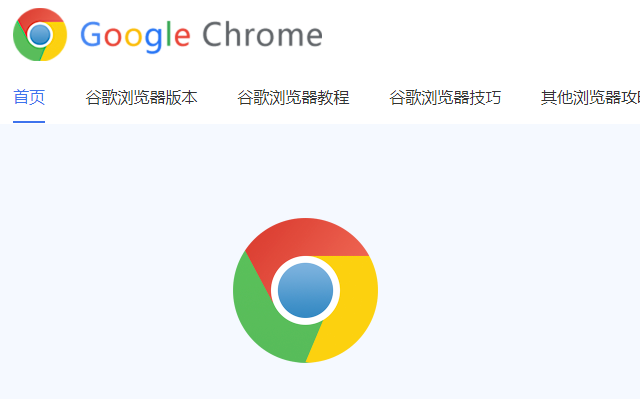
3.认真查看版本以及chorme的版本,寻找到自己所想要的版本,本站所提供的版本齐全,且全部跟随官网更新,不含广告插件,可以放心保存;
4.点击下载按钮,浏览器将自动进行保存;
5.将保存好的包打开,x86为三十二位系统版本,x64为六十四位系统版本,可以根据您的电脑版本自行选择安装;
6.双击打开安装程序,等待自动安装完成;
7.恭喜您,可以在您的电脑上使用最快最强的chorme了!
下载不了谷歌浏览器怎么办
如果当你在下载安装Chorme浏览器时,一直处于等待状态,或是下载速度太慢,我们可以尝试更改一下当前电脑系统的DNS服务器地址。大家都知道谷歌是国外的科技公司,服务器也在国外,所以我们为系统配置一个好的DNS有助于下载安装。
这里以Windows7系统为例,点击屏幕右下角任务区的网络图标
接下来请点击“网络和共享中心”选项
然后在网络设置界面中,点击“更改适配器”选项
随后在网络连接窗口中,选中自己用于连接网络的网卡,点击右键并选择“属性”选项
在网卡的属性窗口中,找到“TCP/IPV4”选项,双击打开它的属性
在 “TCP/IPV4”属性中,为当前网卡手动配置一个DNS服务器地址,选择“使用下面的DNS服务器地址”选项
接下来在DNS服务器地址一栏输入四个8,即8.8.8.8这个DNS服务器地址,然后点击“确定”按钮
然后再点击“确定”保存设置
最后再尝试下载谷歌的Chrome浏览器,应该就可以很顺利的下载安装了。
根据上文为你们描述的下载谷歌浏览器(GoogleChrome)的详细处理步骤,你们是不是都明白了呀!
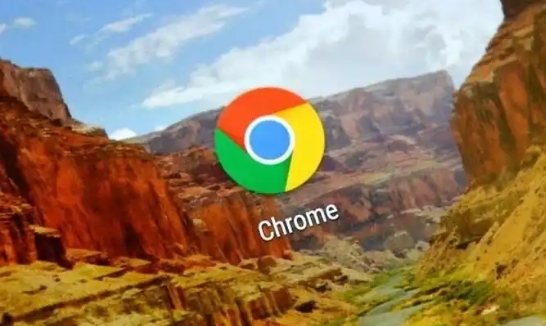
Chrome浏览器生物光电转换实现安防监控自供能
学习Chrome浏览器如何通过生物光电转换技术,实现安防监控系统的自供能,开启绿色安防新时代,降低能源消耗与成本。
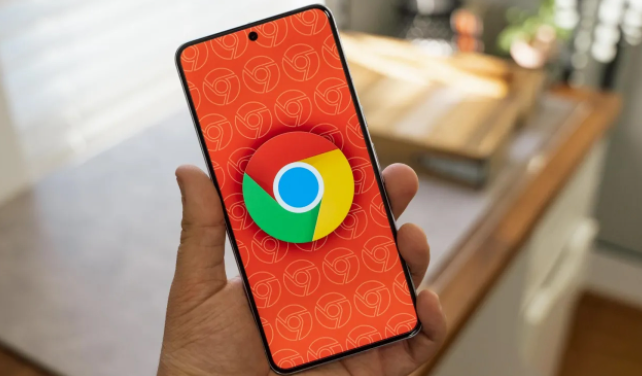
手机谷歌浏览器怎么才能正常使用
手机谷歌浏览器怎么才能正常使用?本篇文章就给大家带来手机谷歌浏览器正常使用具体操作流程,有需要的朋友快来看看吧。

Chrome与火狐哪个浏览器的插件更新更频繁
有很多用户不了解Chrome与火狐哪个浏览器的插件更新更频繁?于是,本文将从几个方面给大家详细分析一下。
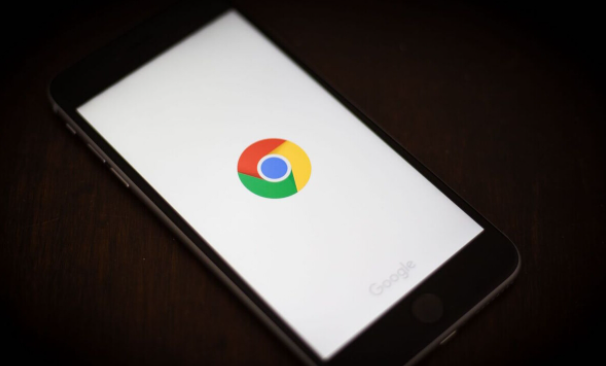
如何自定义Chrome的字体
在Chrome中如何自定义字体,改善浏览体验?本文将帮助你调整浏览器字体设置,让你拥有更适合自己的浏览界面。
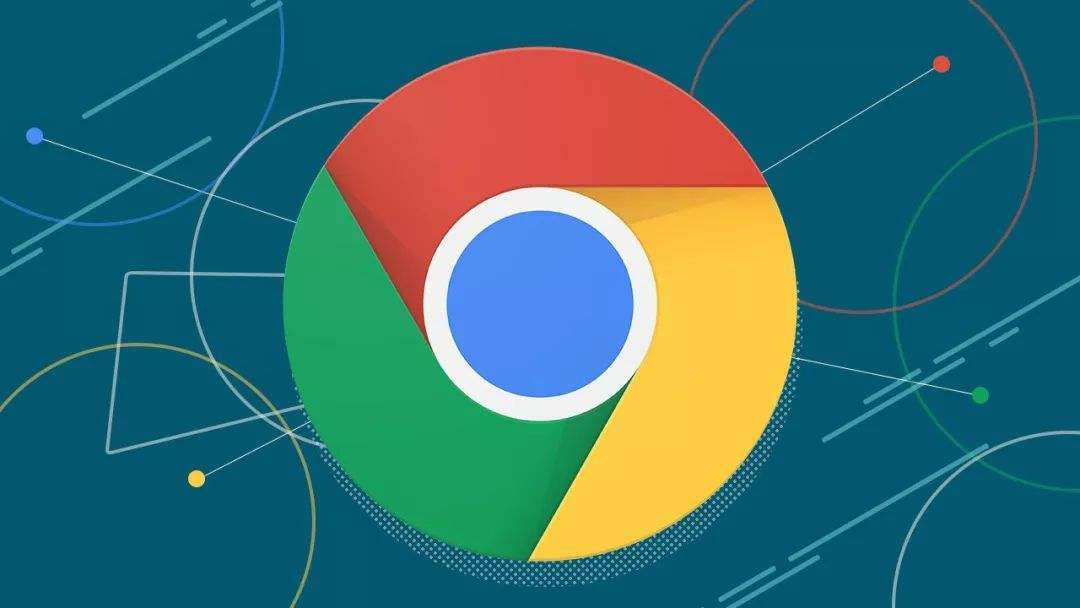
99稳定版谷歌浏览器的版本升级介绍
99稳定版谷歌浏览器的版本升级介绍:Chrome谷歌浏览器一直都是很多小伙伴们喜欢使用的浏览器,因为该浏览器的界面设计的非常简洁,非常适合一些只有单纯使用需求的小伙伴们。

如何在Chrome中进行图片搜索
有不少用户还不了解如何在Chrome中进行图片搜索?为此,本文详细介绍了具体的操作方法,希望对大家有所帮助。

如何下载中文版谷歌浏览器
如何下载中文版谷歌浏览器?每个人的电脑里都会有一两个浏览器,但或多或少都会有缺点,比如广告太多,网页加载太慢,运行内存太大等等。

如何在 Android 上更新 Chrome
如何在 Android 上更新 Chrome?Google Chrome 是 Android 最好的网络浏览器之一。但前提是它使用最新软件保持更新!以下是检查新更新的方法。

如何在 Linux Ubuntu 安装chrome浏览器?
chrome浏览器是一款可让您更快速、设计超级简洁,使用起来更加方便的网页浏览器。谷歌浏览器 Google Chrome完全免费,跨平台支持 Windows、Mac 和 Linux 桌面系统。

谷歌浏览器不安装到c盘
本网站提供谷歌官网正版谷歌浏览器【google chrome】下载安装包,软件经过安全检测,无捆绑,无广告,操作简单方便。

谷歌浏览器任务管理器怎么打开
本篇文章中小编给大家带来开启chrome浏览器任务管理器的详细操作流程,希望能够帮助大家解决问题。

谷歌浏览器的密码管理工具在哪里
谷歌浏览器的密码管理工具在哪里?有些小伙伴可能不清楚谷歌浏览器的密码管理工具在哪里,今天小编就为大家带来了具体位置说明。

手机谷歌浏览器怎么设置播放器
手机谷歌浏览器怎么设置播放器?接下来小编就给大家带来手机谷歌浏览器播放器详细设置教程,有需要的朋友不妨来本站看看了解一下。

修复 Chrome 中的“检测到网络更改”错误!
在您的各种设备上通过这些修复程序摆脱 Chrome 中的网络问题。

Brave vs Google Chrome:哪个浏览器更适合你?
谷歌Chrome和Brave浏览器你知道哪款更适合你吗,快来看看两者的差别,小编为你选出合适的一款

无法在 Chrome 上加载YouTube评论怎么办?<解决方法>
如果您在 Chrome 中使用该平台时遇到无法加载 YouTube 评论的问题,您可以尝试以下八个修复。

如何开启谷歌浏览器flash插件
如何开启谷歌浏览器flash插件?今天小编带来谷歌浏览器开启flash插件方法分享,大家参考下面的步骤操作就可以顺利解决这个问题。

如何手动更新 Chrome 扩展
Chrome 扩展程序不一定会在已安装扩展程序的新版本发布到 Chrome 网上应用店时进行更新。谷歌推出了对 Chrome、其他公司产品和扩展的更新。虽然有时可以手动启动更新,但 Chrome 不具备这样做的功能。





